Driver Epson L5290 (Imprimantă și Scaner) Descărcați gratuit
Publicat: 2023-08-12Luați ajutorul metodelor simple enumerate în acest ghid pentru a executa descărcarea și actualizarea driverului Epson L5290 pe Windows 11/10 pentru a rula imprimanta/scanerul fără probleme.
Un driver de imprimantă, uneori cunoscut sub numele de procesor de imprimare, este o piesă software foarte mică, dar crucială, care ajută la procesul de conversie a datelor care urmează să fie tipărite într-un format care poate fi înțeles de hardware-ul imprimantei. Cu toate acestea, dacă software-ul care controlează imprimanta este fie corupt, fie învechit, acesta nu va putea trimite în mod corespunzător instrucțiunile de imprimare către sistemul de operare al computerului. Acest lucru va face ca computerul să emită alerte neplăcute, cum ar fi „imprimantele offline”, „driverul de imprimantă nu este disponibil” și așa mai departe. Același lucru este valabil și pentru driverul Epson L5290. Driverele de imprimantă, împreună cu toate celelalte tipuri de drivere hardware, trebuie să fie actualizate în timp util pentru a se asigura că dispozitivele continuă să funcționeze eficient. Acesta este ceva cu care vă putem ajuta.
Puteți afla cum să executați manual și automat descărcarea și instalarea driverului Epson L5290; citind acest tutorial până la încheierea lui, dacă nu sunteți sigur cum să faceți această sarcină. Așadar, fără alte prelungiri, să aruncăm o privire imediat la metode.
Cum să descărcați și să actualizați driverul de imprimantă Epson L5290 pe Windows 10, 11
Secțiunile următoare ale acestui ghid simplu vor enumera unele dintre cele mai eficiente și testate metode de a executa descărcarea și actualizarea gratuită a driverului Epson L5290 pe Windows 11/10. Pentru același lucru, sunt furnizate mai multe metode. Utilizați oricare dintre soluțiile dorite și instalați driverul pentru a rula imprimanta perfect.
Metoda 1: Utilizarea actualizărilor de sistem
Pentru a începe acest tutorial despre cum să actualizați driverul, primul lucru pe care îl puteți încerca este descărcarea driverului scanerului Epson L5290 prin sistem. Când actualizați sistemul de operare Windows, aveți și opțiunea de a actualiza anumite drivere în același timp. Din acest motiv, nu ar trebui să aveți probleme la instalarea driverului de imprimantă urmând pașii de mai jos:
- CăutațiVerificați actualizările pe bara de activități, apoi apăsați tasta Enter.
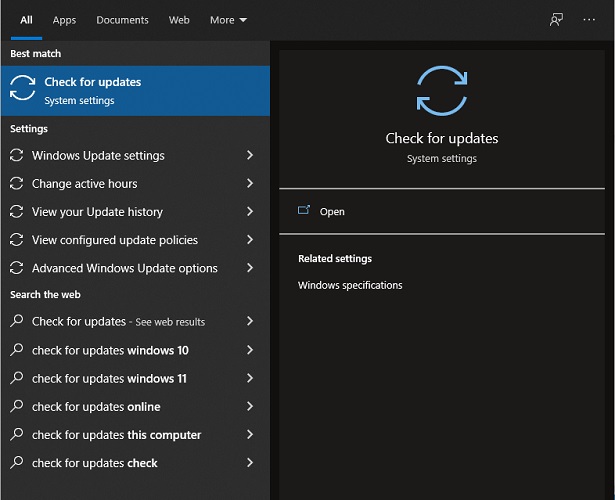
- După ce așteptați încărcarea instrumentului, puteți continua făcând clic pe butonul etichetatVerificați actualizări .
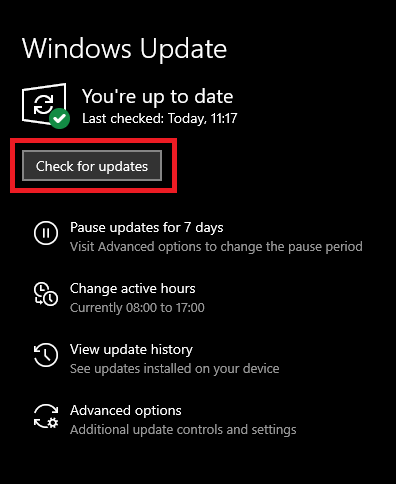
- Când apare solicitarea de actualizare,descărcați și instalați toate actualizările disponibile, inclusiv cele principale, suplimentare și opționale, precum și actualizările driverelor.
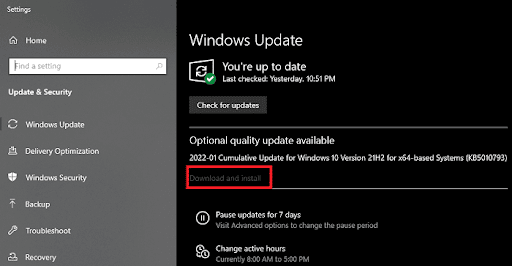
Dacă această metodă nu v-a ajutat cu actualizările, utilizați-o pe următoarea pentru a descărca driverul Epson L5290 pe Windows 10/11.
Citiți și: Descărcarea driverului Epson L3250 (Imprimantă și Scaner) gratuit
Metoda 2: Utilizați Bit Driver Updater pentru a actualiza automat driverul
Utilizatorii pot economisi o cantitate semnificativă de timp și efort utilizând un software de actualizare a driverelor care este capabil. Un astfel de instrument este Bit Driver Updater. Deoarece acest program transformă metoda manuală laborioasă într-una rapidă automată, este cea mai optată soluție pentru descărcarea gratuită a programului de instalare Epson L5290.
Făcând clic pe un buton din cadrul acestui program, veți putea obține drivere actualizate pentru imprimanta dvs.; precum și să execute instalarea acelor drivere. În plus, oferă o multitudine de funcții utile. Acestea includ funcționalități pentru backup și restaurare a driverului, scanări automate, liste de excludere și multe altele.
Instrucțiunile de mai jos vă vor ghida prin procedura de descărcare și actualizare pentru driverul Epson L5290.
Cum să utilizați Bit Driver Updater pentru a obține driverul Epson L5290?
Urmați instrucțiunile simple de mai jos și instalați cu ușurință cea mai recentă versiune a imprimantei și alte drivere:
- Pur și simpludescărcați utilitarul Bit Driver Updater pe computer făcând clic pe butonul care v-a fost furnizat mai jos.Instalați software-ul după aceea.
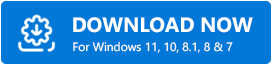
- Rulați instrumentul și permiteți-i să efectueze o scanare exhaustivă pentru drivere.
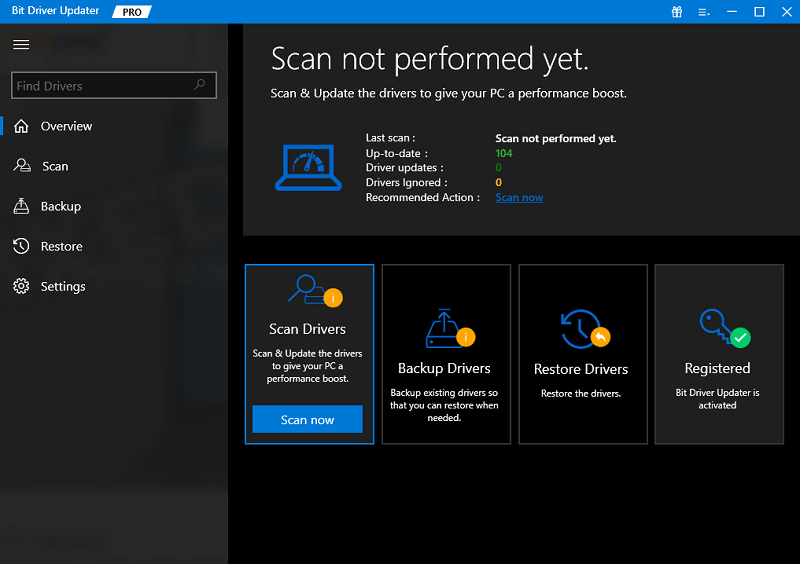
- Veți obține acum lista de drivere care sunt fie învechite, fie care funcționează defectuos. Faceți clic pe butonul „Actualizare acum ” care se află lângă driverul de imprimantă Epson L5290 pentru a instala imediat cea mai recentă versiune a driverului respectiv.Puteți utiliza, de asemenea, opțiunea Actualizați toate, dar pentru a o debloca trebuie să cumpărați versiunea Bit Driver Updater Pro.
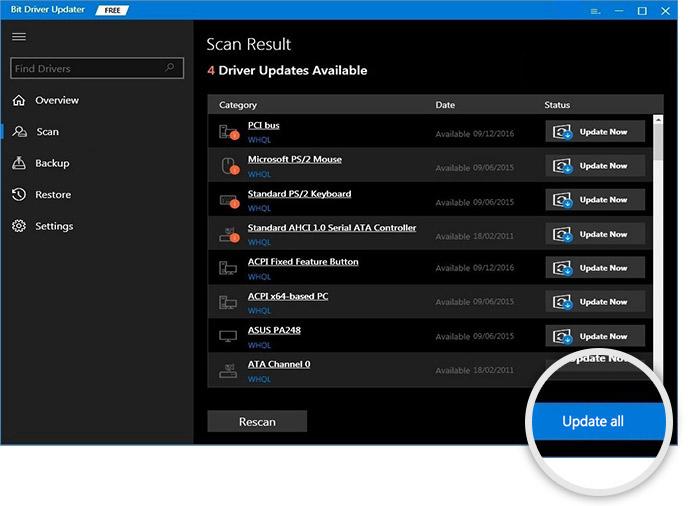
- Când actualizările sunt instalate,reporniți sistemul .
Dacă nu sunteți mulțumit de această metodă pentru descărcarea driverului de scaner Epson L5290, urmați-o pe următoarea.

Citiți și: Descărcați și instalați gratuit driverul Epson l120 (driver de imprimantă)
Metoda 3: Utilizați Managerul de dispozitive
Puteți obține o descărcare a driverului Epson L5290 utilizând o aplicație încorporată numită Device Manager. Am dat instrucțiuni detaliate mai jos. Folosind același lucru, puteți înțelege cum să îl utilizați pentru a obține cele mai recente actualizări ale driverului de imprimare pentru sistemul dumneavoastră.
- Pentru a începe, porniți programul Device Manager introducând comanda devmgmt.msc în caseta care apare când apăsați tastele Windows+R
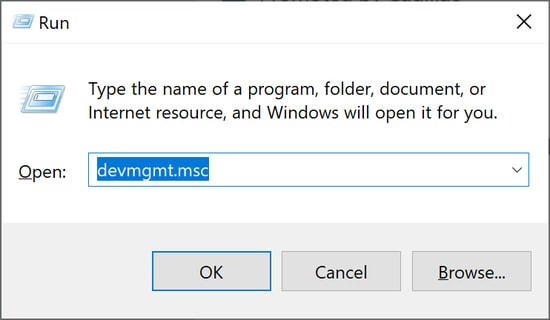
- După ce ați deschisManager dispozitive , accesați toate categoriile legate de imprimare.Extindeți-l făcând clic pe pictograma săgeată care se află lângă ea.
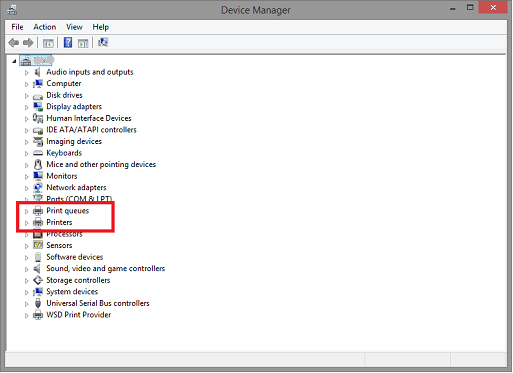
- Pentru a actualiza driverul pentru imprimanta dvs., faceți clic dreapta pe dispozitiv și alegeți „Actualizare driver ” din meniul de opțiuni disponibile.
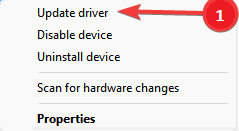
- Apoi, selectați prima opțiune, „Căutați automat drivere ”, când apare fereastra pop-up.
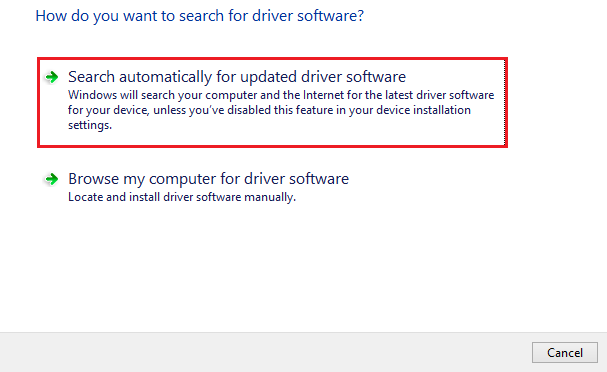
- În acest moment, Windows va căuta cea mai recentă versiune a software-ului driverului imprimantei. De asemenea, va instala driverul pe dispozitivul dvs.
- Când instalarea driverului de imprimantă este finalizată, va trebui să reporniți computerul.
Dacă nu puteți actualiza driverul de imprimantă Epson L5290 cu Device Manager, utilizați ultima metodă de mai jos.
Citiți și: Driver Epson L220 (Imprimantă și Scaner) Descărcați și actualizați
Metoda 4: Vizitați site-ul oficial al producătorului pentru a descărca
Site-ul web de asistență al Epson este cel mai bun site de vizitat pentru această sarcină. Dintre toate site-urile de descărcare a driverelor care sunt acum accesibile pe internet, acesta este cel mai sigur. Acest lucru permite utilizatorilor să obțină driverul Epson L5290 pe Windows 10, precum și în versiunile anterioare.
Puteți, de exemplu, să accesați site-ul web al producătorului respectiv al modelului dvs. de imprimantă Epson. Apoi, pentru a descărca și instala cea mai recentă versiune a driverului de imprimare pentru imprimanta dvs., căutați-o. Pentru informații detaliate, puteți folosi instrucțiunile de mai jos ca ghid. Pașii de mai jos vă vor explica cum să actualizați driverul cu ușurință de la Epson.
- Vizitați site-ul oficial al produsului Epson L5290.
- Derulați în jos și faceți clic pe filaAsistență .
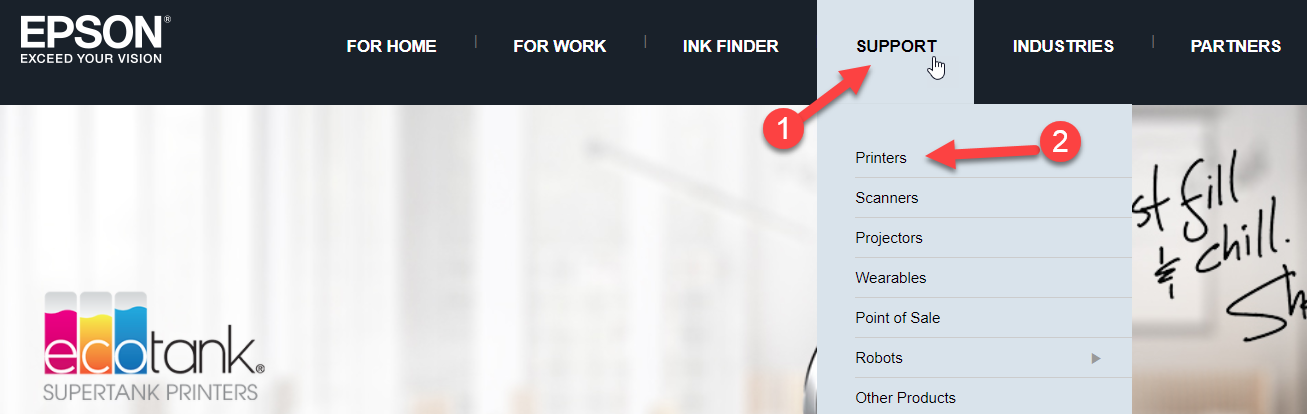
- Încategoria Descărcări , selectați sistemul de operare pe care îl folosește dispozitivul dvs.
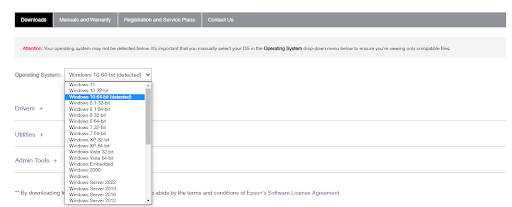
- Extindețicategoria Drivere de mai jos și faceți clic pe butonul Descărcarepentru a instala driverul.
- Instalați driverul când se descarcă setarea.
- Reporniți sistemul pentru a aplica modificările.
Citiți și: Descărcare și actualizare gratuită a driverului și a software-ului Epson L3110
Driver Epson L5290 pe Windows 10/11: instalat
Deci, acesta este modul în care puteți descărca și instala cu ușurință driverul Epson L5290 pe Windows. Folosind oricare dintre soluțiile furnizate mai sus, puteți actualiza driverul și puteți îmbunătăți performanța imprimantei. Mai mult, atunci când actualizați toate driverele de pe sistemul dvs. utilizând Bit Driver Updater, puteți îmbunătăți și performanța sistemului în ansamblu.
Pentru orice întrebări, sugestii, feedback și multe altele legate de driverul Epson L5290, utilizați secțiunea de comentarii de mai jos. De asemenea, abonați-vă la buletinul nostru informativ pentru mai multe actualizări interesante.
